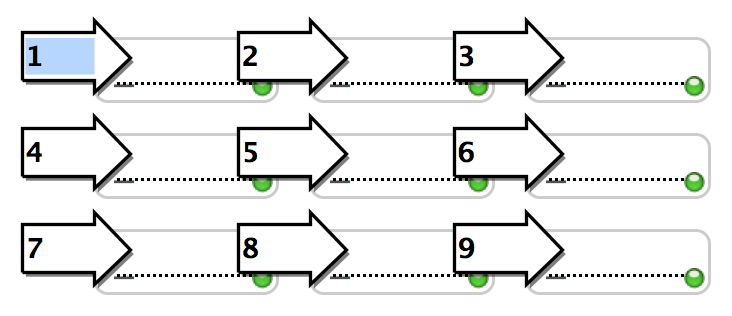Tabvolgorde voor gegevensinvoer instellen
Wanneer u in de modus Bladeren of Zoeken op de Tab-toets drukt, is het standaardgedrag van FileMaker Pro om van links naar rechts en van boven naar beneden te gaan. U kunt die tabvolgorde echter wijzigen en zelfs velden erin weglaten.
|
•
|
Knop objecten, tabbladbesturingselementen, schuifbesturingselementen, Web Viewers en grafieken kunnen in de tabvolgorde worden opgenomen.
|
|
1.
|
|
|||||
|
|||||
|
|
3.
|
Klik op OK.
|
|
1.
|
Begin met het instellen van de tabvolgorde zoals hierboven is beschreven en klik daarna op Nieuwe tabvolgorde om een nieuwe tabvolgorde voor alle velden te definiëren.
|
|
5.
|
Klik op OK in het dialoogvenster Tabvolgorde instellen.
|
|
•
|
Als u een popover hebt toegevoegd aan de lay-out, kunt u schakelen tussen velden in het popover-venster met de Tab-toets, maar moet u eerst het popover-venster openen (door te klikken op de popover-knop of door met de Tab-toets te navigeren naar de popover-knop om vervolgens op de spatiebalk te drukken). U kunt de Tab-toets niet gebruiken om een popover-venster te openen of te verlaten. Raadpleeg Objecten in popover-vensters selecteren en ermee werken.
|
|
•
|
Raadpleeg De toetsen voor het verlaten van een veld instellen om op te geven of het mogelijk is om naar het volgende veld te gaan met de Enter-, Return- of Tab-toets.
|